Yoast SEO er den mest populære SEO-utvidelsen for WordPress og har mer enn 5 millioner aktive installasjoner. Yoast SEO gir deg full kontroll over søkemotoroptimaliseringen for nettstedet ditt, men for å oppnå virkelig gode resultater må du først konfigurere den riktig.
Introduksjon
WordPress i seg selv er bra for søkemotoroptimalisering, men hvor synlig du er på søkemotorenes resultatsider er ikke noe som kommer av seg selv. Det er helt avgjørende at du bruker utvidelse for SEO for å kunne konkurrere om de beste resultatplasseringene.
Hva er Yoast SEO?
Yoast SEO er en utvidelse (plugin) til WordPress for søkemotoroptimalisering. Den er et populært alternativ til utvidelser som Rank Math og All in One SEO.
Utvidelsen ble først utgitt i 2008, og har siden vært et førstevalg for svært mange. Det enkle men kraftige brukergrensesnittet, fremhever viktig informasjon om innleggene dine og ved å bruke denne informasjonen kan du forbedre innleggets synlighet umiddelbart.
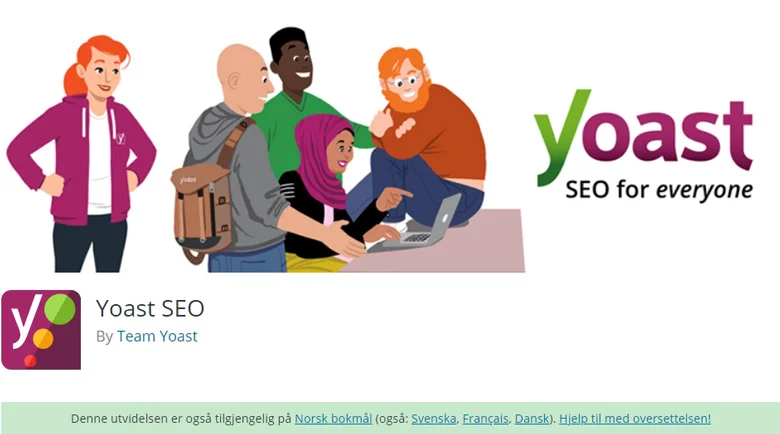
Yoast SEO leveres i to utgaver: Gratis og en premiumutgave. Gratisutgaven er tilstrekkelig for de fleste mindre nettsted, men driver du en nettbutikk eller har et nettsted som er konkuranseutsatt, vil premiumutgaven være et bedre alternativ.
Premiumutgaven av Yoast SEO leveres med mange ekstra funksjoner og muligheter. Noen av disse er:
- Utvidet modul for interne koblinger
- Analyse og kontroll av innhold
- Varsler for 404-feil og verktøy for omdirigering
- Støtte for den populære sidebyggeren Elementor
- Søkeordanalyse og eksport av valgte nøkkelord
Se utviklerens hjemmesider for en fullstendig oversikt.
Hvordan konfigurere Yoast SEO
Første trinn er å installere utvidelsen Yoast SEO i WordPress. Det gjør du helt ukomplisert fra søkefunksjonen i menyen Utvidelser > Legg til ny. Når du har installert utvidelsen, må du bruke noen minutter på å konfigurere den riktig for nettstedet ditt.
LES OGSÅ: Hvordan installere en utvidelse i WordPress
1. Start konfigurasjonsveiviser
Når du installerer Yoast SEO for første gang, er det en god praksis å kjøre konfigurasjonsveiviseren for å konfigurere de grunnleggende innstillingene.
For å starte veiviseren går du til SEO > Generelt og klikker på koblingen for konfigurasjonsveiviseren.
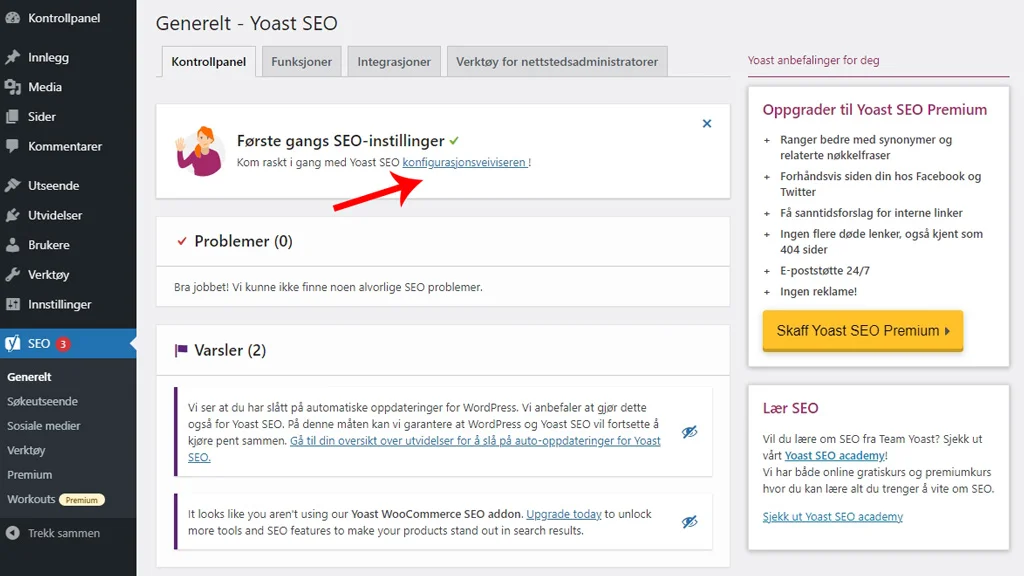
2. Miljø
Det første spørsmålet konfigurasjonsveiviseren ber deg svare på, er om nettstedet ditt er under konstruksjon eller allerede aktivt.
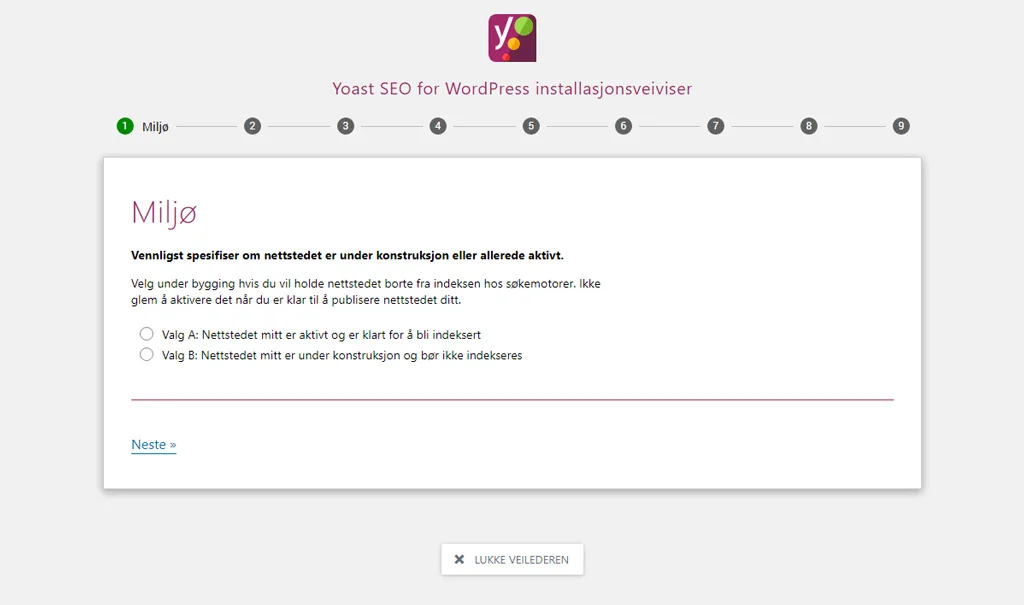
Basert på valget du gjør her, vil du enten åpne for at søkemotorer kan indeksere nettstedet, eller sette det på vent til du er klar til å offentligjøre nettstedet.
Når du er fornøyd med valgene dine, klikker du på «Neste» for å fortsette veiviseren.
3. Nettstedstype
I dette trinnet må du velge hvordan nettstedstype nettstedet ditt er. Du kan velge mellom blogg, nettbutikk, nyhetskanal, virksomhet, portefølje eller annet.
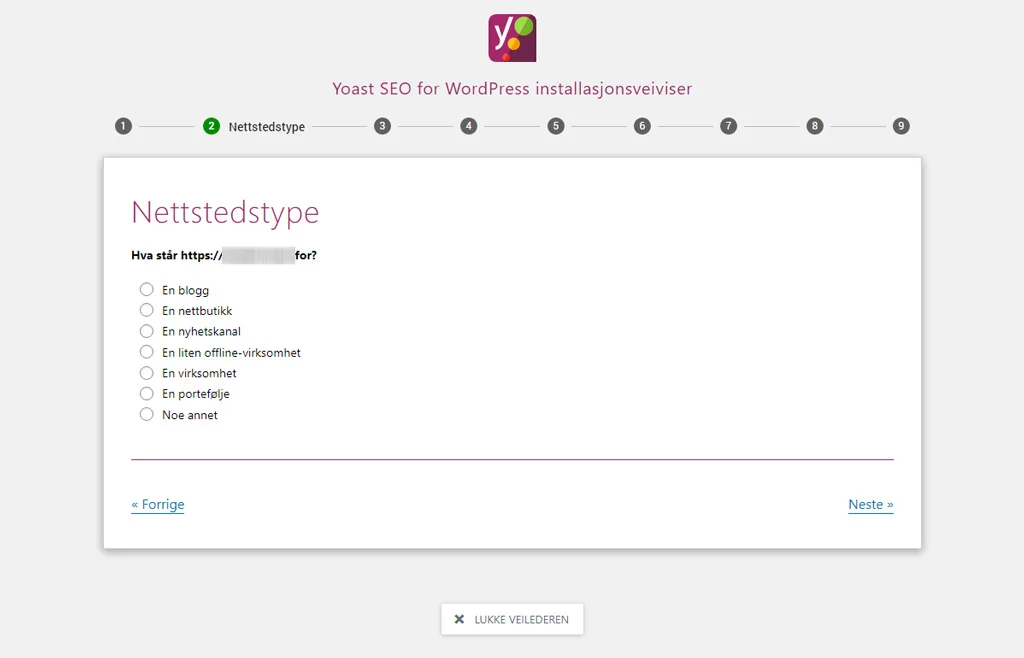
Når du er fornøyd med valgene dine, klikker du på «Neste» for å fortsette veiviseren.
4. Organisasjon eller person
I dette steget må du velge om nettstedet representerer en organisasjon eller person. I tillegg, kan du laste opp en logo og registrere adressen til ulike de profiler du har på sosiale medier.
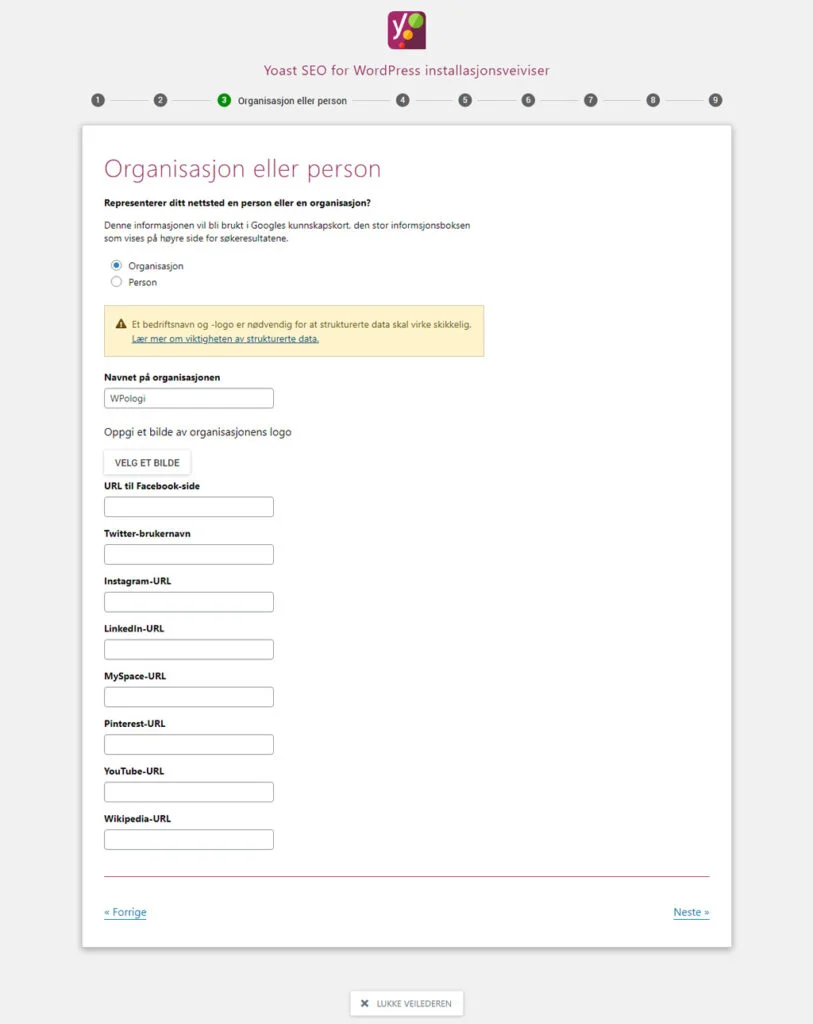
Når du er fornøyd med valgene dine, klikker du på «Neste» for å fortsette veiviseren.
5. Synlighet i søkemotorer
Vennligst spesifiser hvilke innholdstyper du ønsker å gjøre tilgjengelig for søkemotorer.
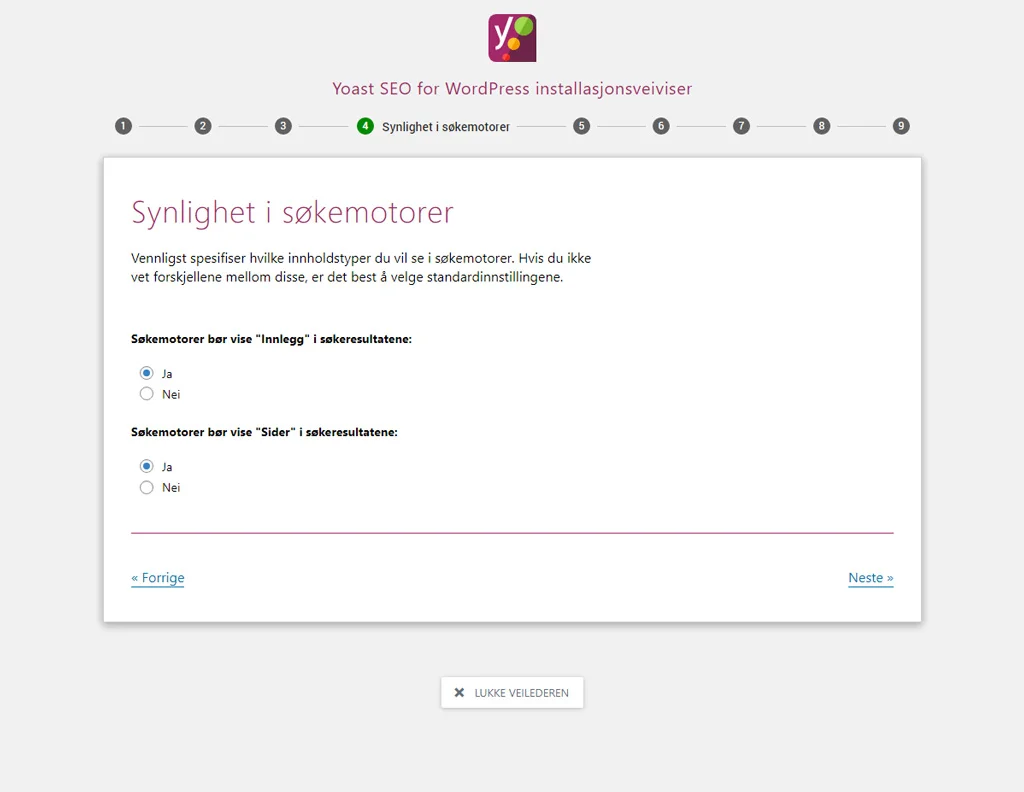
For de aller fleste nettsted er det anbefalt å tillate innlegg, sider og eventuelt andre aktive innholdstyper i søkeresultatene.
Når du er fornøyd med valgene dine, klikker du på «Neste» for å fortsette veiviseren.
6. Flere forfattere
I dette trinnet må du velge om nettstedet har flere forfattere. Forfatterarkivet kan skape utfordringer med duplikatinnhold hos søkemotorer, og anbefales derfor å være deaktivert.
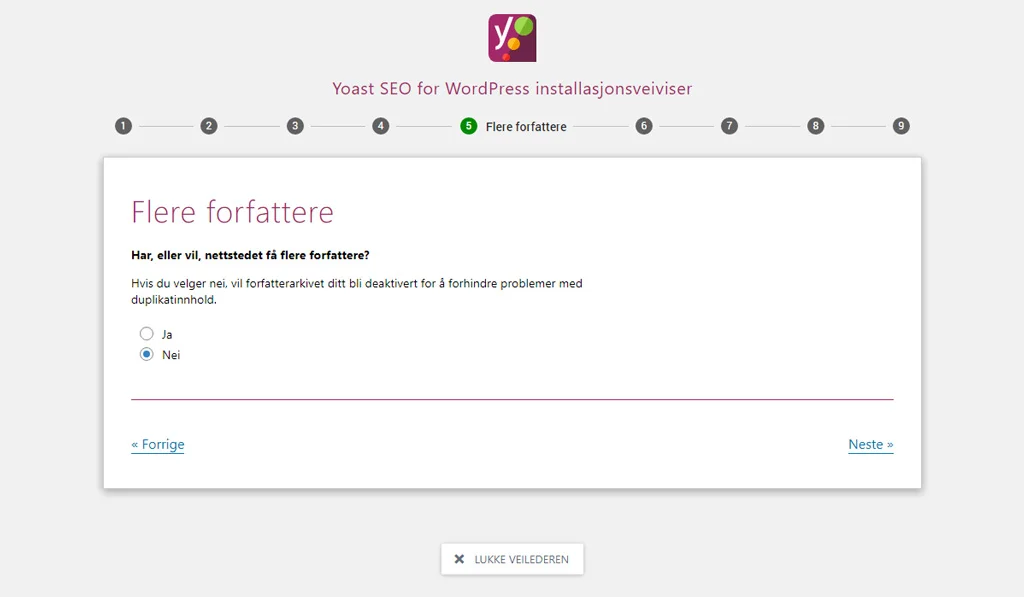
Når du er fornøyd med valgene dine, klikker du på «Neste» for å fortsette veiviseren.
7. Tittelinnstillinger
Dette trinnet i konfigurasjonsveiviseren lar deg tilpasse navnet på nettstedet, og hvilket skilletegn du ønsker å bruke i søkeresultatene.
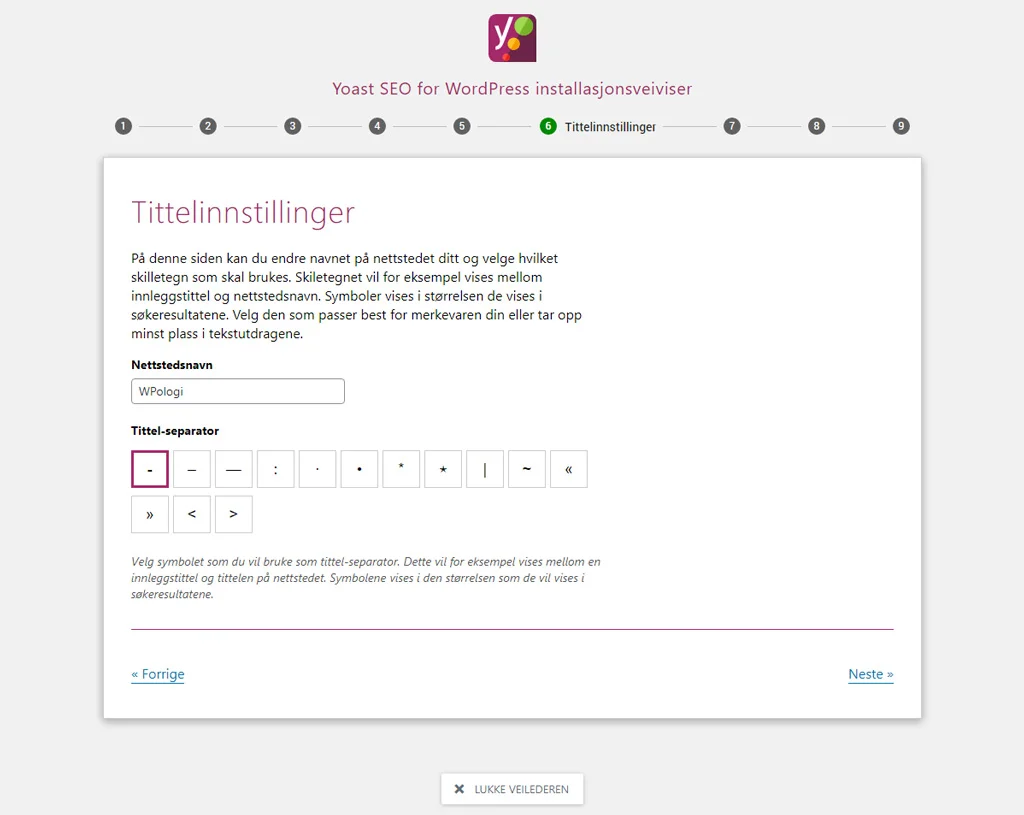
Den tradisjonelle bindestreken er den de fleste bruker, men her står du fritt til å velge noe annet dersom du ønsker det.
Når du er fornøyd med valgene dine, klikker du på «Neste» for å fortsette veiviseren.
8. Forbedre Yoast SEO
Utviklerne bak Yoast SEO ønsker gjerne at du tillater å dele bruksdata for nettstedet ditt. Disse opplysningene brukes til å forbedre Yoast SEO, men det er helt valgfritt om du vil tillate dette.
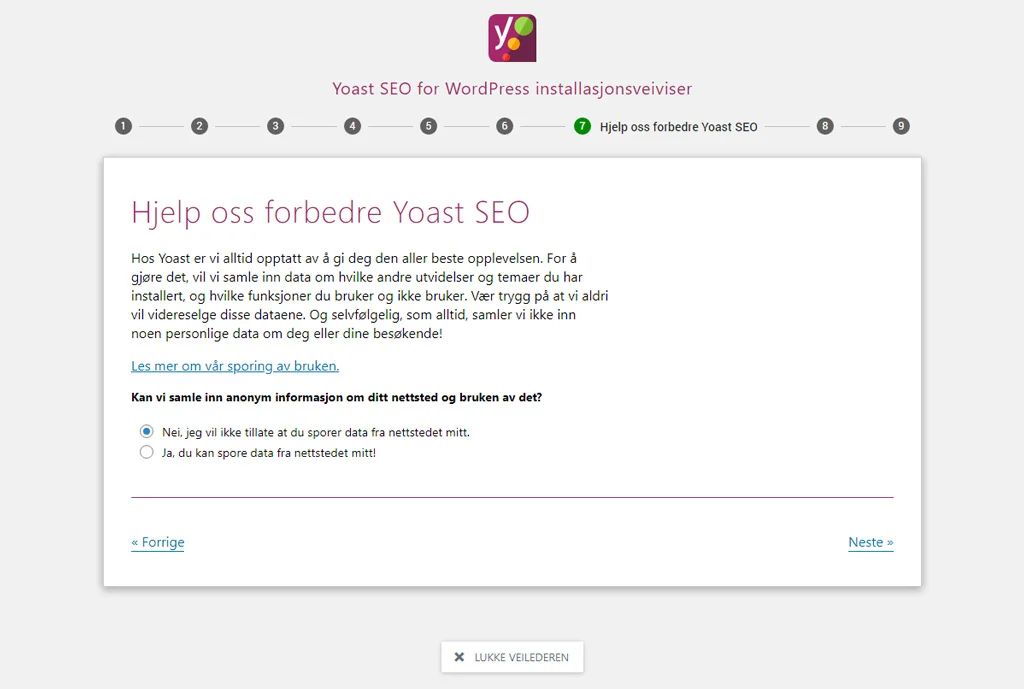
Når du er fornøyd med valgene dine, klikker du på «Neste» for å fortsette veiviseren.
9. Nyhetsbrev
Vil du melde deg på nyhetsbrev fra Yoast SEO? I så fall skriver du inn e-postadressen din i feltet, og klikker på «Registrer deg» for å melde deg på.

Klikk på «Neste» for å fortsette veiviseren.
10. Ferdig
Det siste trinnet i konfigurasjonsveiviseren er egentlig bare en annonse for Yoast Academy, som er en opplæringsportal for søkemotoroptimalisering med Yoast SEO.
Klikk på «Lukk» for å avslutte konfigurasjonsveiviseren og gå tilbake til kontrollpanelet i WordPress.
Konklusjon
Nå har du lært hvordan du konfigurerer utvidelsen Yoast SEO fra grunnen av, og hva de fleste valgene du blir presentert for underveis betyr.
Hvis du har spørsmål eller trenger hjelp til å komme i gang med Yoast SEO, hører vi gjerne fra deg i kommentarfeltet nedenfor eller du kan bruke kontaktskjemaet.

